可能有很多朋友还不太清楚怎么用老友装机大师怎么安装win10系统?那么接下来小编就为大家讲解一下老友装机大师安装win10系统的操作方法,希望可以帮助到大家哦。
一、首先,打开老友装机大师,点击在线重装,软件会自动检测出当前分区模式、网络状态等。如下图
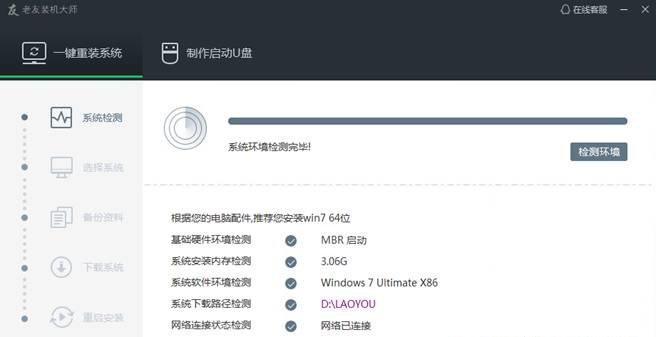
二、进入系统下载列表界面,根据需求以及电脑配置情况选择适合你的Win10系统版本,这里我们选win10 64 位,点击右边的“安装此系统”;
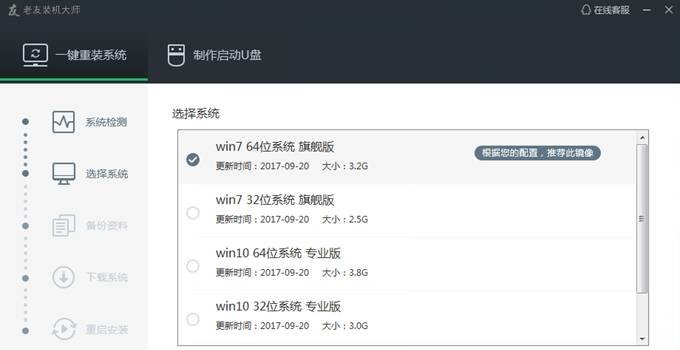
三、进入资料备份界面,你可以备份也可以不备份。不想要以前的资料就不需要备份:

四、 软件开始下载你所选定的系统Ghost,从界面上可以清晰明了地观察到各种数据。请大家在下载过程中耐心等待;待下载完毕后就会提示“立即重启”后进入系统安装界面
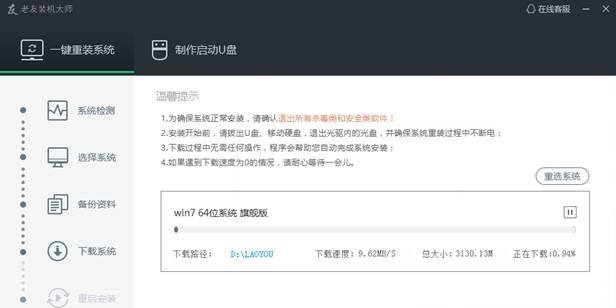
五、下载完成后弹出是否重启安装,点击“立即重启”,或者不进行任何操作,系统20秒后会自动重启,电脑将自动进行安装;如果不想重装则点取消。
六、进入全自动安装过程,系统会重新启动开始ghost还原系统镜像,接下来都不需要人工操作会全自动安装完成。
以上就是小编讲解的老友装机大师安装win10系统的操作方法,还不会的朋友可以来学习一下哦。